
สารบัญ:
- ผู้เขียน John Day [email protected].
- Public 2024-01-30 13:06.
- แก้ไขล่าสุด 2025-01-23 15:12.
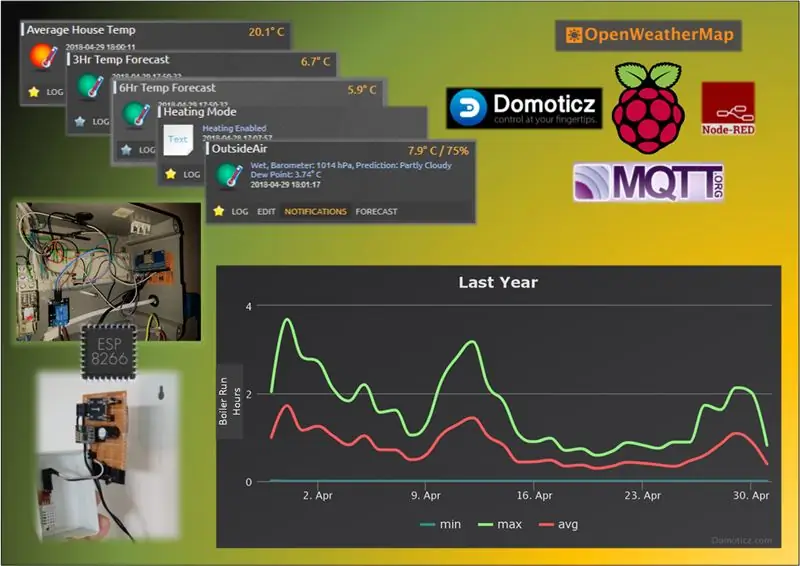
เรื่องราว
ข้อสังเกต
โปรเจ็กต์นี้ขึ้นอยู่กับคุณมี RaspberryPi Zero ที่รันเซิร์ฟเวอร์บ้านอัตโนมัติของ Domoticz (สร้างได้ง่ายมาก) ด้วยโหนดสีแดงและถูกตั้งค่าเป็นนายหน้า MQTT
ทำไมต้องเขียนตู้โชว์นี้?
เพื่อแสดงวิธีแก้ปัญหาของฉันเกี่ยวกับวิธีที่ฉันประหยัดค่าใช้จ่ายด้านความร้อน/การใช้พลังงาน และเพื่อนำความคิดเข้าสู่ตัวคุณ เพื่อให้สามารถนำไปใช้ในบ้านของคุณหรือปรับเปลี่ยนให้เหมาะกับความต้องการของคุณได้
ภาพรวม
ในช่วงฤดูใบไม้ผลิและฤดูใบไม้ร่วงซึ่งอุณหภูมิอากาศภายนอกอาจอยู่ที่ประมาณ 11 องศาเซลเซียส ฉันสังเกตเห็นว่าบ้านของฉันสูญเสียอุณหภูมิภายนอกเพียงเล็กน้อยหรือไม่มีเลย ฉันยังสังเกตเห็นว่าในตอนเช้าระบบทำความร้อนจะสว่างขึ้นเป็นเวลาหนึ่ง (ไม่เกิน 30 นาที) แล้วดับไปจนกว่าจะถึงวันถัดไป ฉันเห็นสิ่งนี้เป็นการสิ้นเปลืองพลังงานเช่นเดียวกับในวันที่มีแดดจัดหรือที่อุณหภูมิสูงกว่า 12 องศาเซลเซียสนอกบ้านจะอบอุ่นตามธรรมชาติจนถึงอุณหภูมิที่สบาย โดยปกติ นี่จะเป็นช่วงเวลาของปีที่ฉันจะปิดระบบทำความร้อนเพื่อประหยัดการใช้แก๊ส โปรเจ็กต์นี้คือการทำให้กระบวนการนี้เป็นไปโดยอัตโนมัติโดยอิงตามอุณหภูมิอากาศภายนอกในพื้นที่ และใช้เซ็นเซอร์อุณหภูมิในครัวเรือนที่มีอยู่บางส่วนของฉัน โปรเจ็กต์มีข้อได้เปรียบในการรู้อุณหภูมิที่คาดการณ์ไว้และดำเนินการตามนั้น แต่ถ้าบ้านสูญเสียอุณหภูมิมากเกินไป จะทำให้ความร้อน ที่จะกลับมา
ข้อกำหนดโครงการ
- ใช้อุณหภูมิอากาศภายนอกในปัจจุบัน
- ใช้การคาดการณ์ในท้องถิ่นภายนอกอุณหภูมิอากาศ
- ป้องกันความร้อนจากการทำงานแต่ไม่ส่งผลต่อการผลิตน้ำร้อน
- คำนึงถึงสภาพบ้าน (แต่อย่าอ่อนไหวเกินไป)
ขั้นตอนที่ 1: การตั้งค่าบริการฮาร์ดแวร์/ซอฟต์แวร์
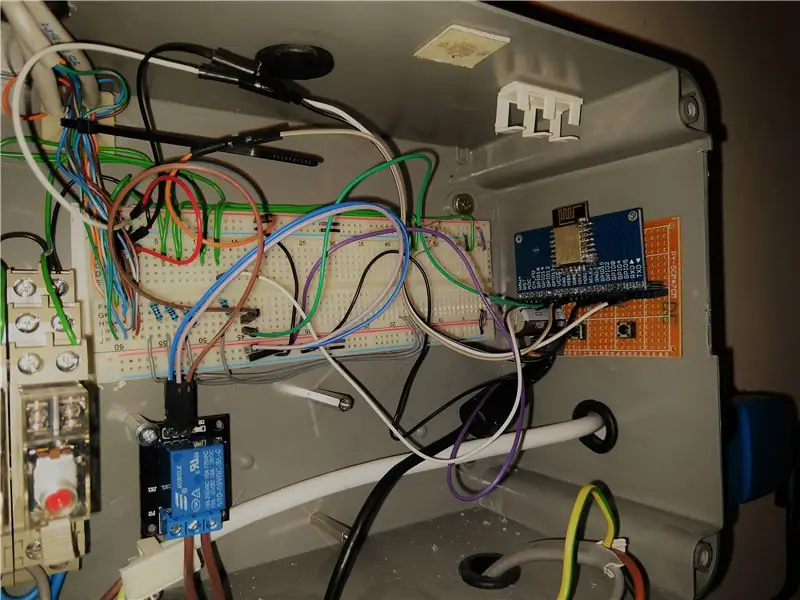
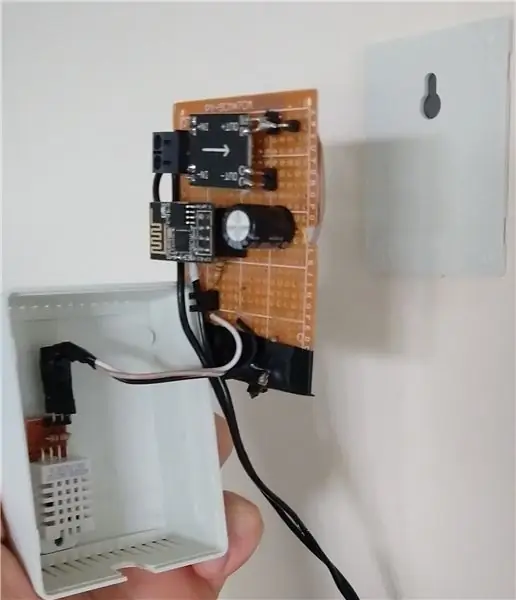
- Raspberry Pi Zero ทำงานเป็นนายหน้า MQTT พร้อม Domoticz และ Node-Red พร้อมเซ็นเซอร์ในพื้นที่ (Room 1) ประเภท Dallas 18b20
- ESP12 ที่รันโปรแกรม Arduino IDE ตัวควบคุมนี้ยังดำเนินการเชื่อมต่อโดยให้ความร้อนอยู่ในตู้ที่มีวาล์วควบคุมความร้อนอยู่ นอกจากนี้ยังมีเซ็นเซอร์ดัลลัสในพื้นที่ (ห้อง 2) สำหรับห้องที่อยู่ติดกัน
- ESP01 ใช้งานโปรแกรม Arduino IDE เพื่อส่งการอ่านค่าอุณหภูมิ/ความชื้นในห้องจากเซ็นเซอร์ DHT22 (ห้อง 3)
ขั้นตอนที่ 2: การดึงข้อมูล
การอ่านอุณหภูมิห้องที่ 1, 2 และ 3 จะถูกส่งไปยังเซิร์ฟเวอร์บ้านอัตโนมัติของ Domoticz สำหรับการบันทึกข้อมูลและการดูอย่างง่าย ซึ่งส่งผ่านข้อความ MQTT โดยใช้รูปแบบ DomoticzJSON ฉันใช้โหนดสีแดงเพื่อสร้างการอ่านอุณหภูมิเฉลี่ยของ 3 ห้องซึ่งต่อมา -ส่งผ่าน MQTT ให้กับลูกค้าที่สนใจ (ESP12 เป็นหนึ่งเดียว) และไปยัง Domoticz สำหรับการบันทึก
เซิร์ฟเวอร์ Domoticz ยังเชื่อมต่อกับ OpenWeatherMap เพื่อดึงข้อมูลสภาพอากาศในท้องถิ่น (ทุกๆ 10 นาที) Domoticz ยังส่งข้อมูลนี้อีกครั้งผ่านหัวข้อ "ออก" ของ MQTT อย่างไรก็ตาม ขนาดของข้อความนี้มีขนาดใหญ่ ดังนั้นฉันจึงใช้ node-red เพื่อเปลี่ยนและลบข้อมูลนี้เพื่อให้มีข้อมูลอุณหภูมิเท่านั้น ข้อมูลนี้จะถูกส่งไปในหัวข้อที่ ESP12 สมัครรับข้อมูล นอกจากนี้ โหนดสีแดงจะเชื่อมต่อกับ OpenWeatherMap และดึงข้อมูลการคาดการณ์สำหรับพื้นที่ของฉัน อีกครั้งข้อมูลที่ได้รับนี้มีรายละเอียดมากและมีข้อมูลเป็นเวลา 5 วัน ดังนั้นฉันจึงใช้โหนดสีแดงเพื่อปรับข้อมูลนี้ลงเป็นการคาดการณ์อุณหภูมิ 3/6 ชั่วโมงถัดไป และ การส่งซ้ำอีกครั้งอยู่ในหัวข้อเดียวกับด้านบน
ขั้นตอนที่ 3: Interlock ความร้อนทางกายภาพ
ESP12 อยู่ในตู้เดียวกันกับที่มีถังเก็บน้ำร้อนและจุดต่อสายไฟสำหรับวาล์ว/เทอร์โมสแตท ด้วยประสบการณ์ในระบบควบคุมไฟฟ้า ฉันจึงลากสายเคเบิลเพื่อค้นหาสายเคเบิลเทอร์โมสตัทหลักของห้อง ฉันจึงเดินสายไฟที่มีพิกัดกระแสไฟที่เหมาะสมไปยังกล่องควบคุมของฉัน และติดตั้งรีเลย์ที่ ESP12 สามารถควบคุมได้ ฉันต่อรีเลย์ ESP12 แบบอนุกรมกับเทอร์โมสตัทในห้องเพื่อให้สามารถปิดระบบทำความร้อนได้หากต้องการ นอกจากนี้ ฉันยังกังวลว่า "จะเกิดอะไรขึ้นหาก ESP12 ล้มเหลว" ดังนั้นฉันจึงวางสวิตช์ทางกายภาพขนานกับรีเลย์ เพื่อให้สามารถกู้คืนสภาวะปกติได้หากจำเป็น (ฉันยังไม่ได้ทำ)
ขั้นตอนที่ 4: การทำงานของซอฟต์แวร์
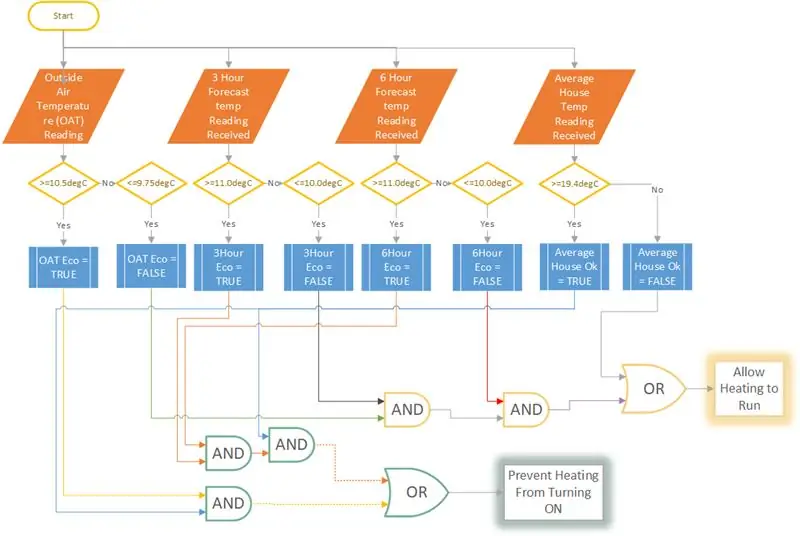
ESP12 มีจุดที่กำหนดไว้สำหรับอุณหภูมิภายนอกปัจจุบัน อุณหภูมิพยากรณ์ 3 ชั่วโมง อุณหภูมิพยากรณ์ 6 ชั่วโมง และอุณหภูมิบ้านเฉลี่ย
ดูผังงาน
โดยสรุป การให้ความร้อนจะถูกปิดใช้งานหากอุณหภูมิภายนอกสูงกว่า 10.5degC และอุณหภูมิโรงเลี้ยงเฉลี่ยสูงกว่า 19.4degC (ตัวควบคุมอุณหภูมิของฉันตั้งไว้ที่ 19.5degC) หรือการคาดการณ์สำหรับวันนี้สูงกว่า 11degC การทำความร้อนจะเปิดใช้งานหากการอ่านค่าต่างๆ อยู่ต่ำกว่าค่าที่ตั้งไว้ซึ่งต่ำกว่าค่าที่ตั้งไว้ก่อนหน้านี้เล็กน้อยเพื่อลดการสลับที่ก่อกวน
ขั้นตอนที่ 5: การพัฒนาในอนาคต?
- คำนึงถึงว่าแดดจัดหรือไม่ เมื่อบ้านไม่โดนแสงแดด เขาสามารถตั้งค่าจุดที่ตั้งไว้ได้
- สภาพลม?
- รวมการแทนที่ระยะไกล
แนะนำ:
Weather Station: ESP8266 With Deep Sleep, SQL, Graphing by Flask&Plotly: 3 ขั้นตอน

Weather Station: ESP8266 With Deep Sleep, SQL, Graphing by Flask&Plotly: จะสนุกไหมถ้ารู้อุณหภูมิ ความชื้น หรือความเข้มของแสงบนระเบียงของคุณ ฉันรู้ว่าฉันจะ ดังนั้นฉันจึงสร้างสถานีตรวจอากาศแบบง่าย ๆ เพื่อรวบรวมข้อมูลดังกล่าว ส่วนต่อไปนี้เป็นขั้นตอนที่ฉันทำเพื่อสร้างมันขึ้นมา มาเริ่มกันเลย
DIY Weather Station & WiFi Sensor Station: 7 ขั้นตอน (พร้อมรูปภาพ)

DIY Weather Station & WiFi Sensor Station: ในโครงการนี้ ฉันจะแสดงวิธีสร้างสถานีตรวจอากาศพร้อมกับสถานีเซ็นเซอร์ WiFi สถานีเซ็นเซอร์จะวัดอุณหภูมิและความชื้นในพื้นที่ และส่งผ่าน WiFi ไปยังสถานีตรวจอากาศ จากนั้นสถานีตรวจอากาศจะแสดงเ
WiFi Clock, Timer & Weather Station, ควบคุม Blynk: 5 ขั้นตอน (พร้อมรูปภาพ)

WiFi Clock, Timer & Weather Station, Blynk Controlled: นี่คือนาฬิกาดิจิตอล Morphing (ขอบคุณ Hari Wiguna สำหรับแนวคิดและรหัส morphing) มันคือนาฬิกาอะนาล็อก สถานีรายงานสภาพอากาศ และตัวจับเวลาในครัว มันถูกควบคุมโดย a แอพ Blynk บนสมาร์ทโฟนของคุณด้วย WiFi แอพช่วยให้คุณ
วิธีทำ Interlock Safety Switch สำหรับ K40 Laser Cutter: 4 ขั้นตอน (พร้อมรูปภาพ)

วิธีทำ Interlock Safety Switch สำหรับเครื่องตัดเลเซอร์ K40: การแก้ไขที่สำคัญ! กรุณาอย่าต่ออินเตอร์ล็อคเข้ากับสายไฟหลักของตัวเครื่อง แทนที่จะต่อเข้ากับหมุด PG บน PSU จะทำการอัปเดตตัวเต็มในไม่ช้า -Tony 7/30-19คำแนะนำแรกๆ ทางอินเทอร์เน็ตเรื่องใดเมื่อคุณเป็นมือใหม่ (แม่
TripComputer - GPS Trip Computer & Weather Module สำหรับยานพาหนะของคุณ: 11 ขั้นตอน (พร้อมรูปภาพ)

TripComputer - GPS Trip Computer & Weather Module สำหรับยานพาหนะของคุณ: โครงการ Raspberry Pi สุดเจ๋งที่ใช้โมดูล GPS breakout และจอแสดงผล Digole ขนาดเล็ก 2 จอเพื่อให้มีคอมพิวเตอร์นำทางบนหน้าปัดของคุณ
